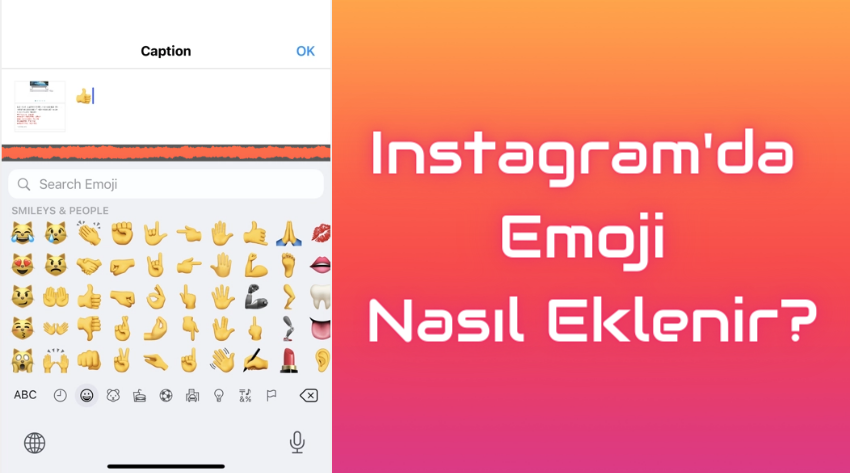Sosyal medyanın vazgeçilmez unsurlarından biri olan emojiler, duygularımızı ve düşüncelerimizi daha etkili bir şekilde ifade etmemizi sağlar. Instagram, kullanıcılarına paylaşımlarını renklendirme ve etkileşimi artırma konusunda geniş bir emoji yelpazesi sunar. Peki, Instagram’da emoji nasıl eklenir? İşte detaylı rehberimiz!
Instagram’da Emojiler Nerelerde Kullanılabilir?
Instagram, farklı alanlarda emoji kullanımına izin verir. İşte başlıca yerler:
- Biyografi (Bio): Profilinizi daha dikkat çekici hale getirmek için
- Gönderi Açıklamaları: Paylaşımlarınıza duygusal bir dokunuş katmak için
- Yorumlar: Daha eğlenceli ve samimi geri dönüşler yapmak için
- Hikayeler (Stories): Göze çarpan ve eğlenceli hikayeler paylaşmak için
- DM (Özel Mesajlar): Konuşmalarınızı daha canlı hale getirmek için
Tüm bu seçenekleri detaylı olarak açıklayalım.
Instagram Gönderilerine Emoji Ekleme
Instagram gönderilerine emoji eklemek için aşağıdaki talimatları izleyin:
- Instagram uygulamasındayken, yeni bir gönderi oluşturmak için + simgesine tıklayın.

- Instagram’da Gönderi Oluştur
- Bir resim veya video seçtikten sonra, “Altyazı yazın” ifadesinin göründüğü yere dokunun.
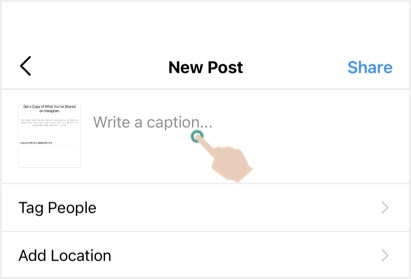
- Bu, telefonunuzdaki varsayılan klavyeyi açacak ve boşluk tuşunun yanında bulunan emoji simgesine dokunacaktır.
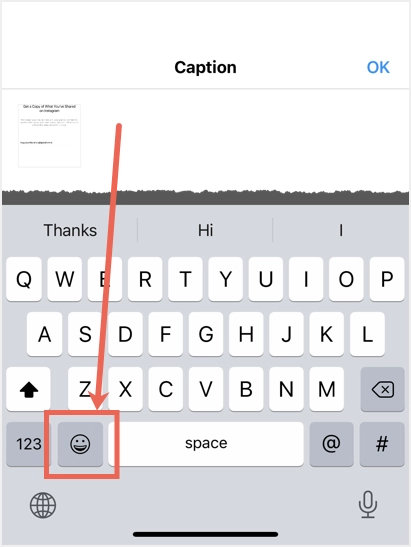
- Alternatif olarak, küre simgesine dokunun ve klavye seçeneğiniz olarak “Emoji” yi seçin.
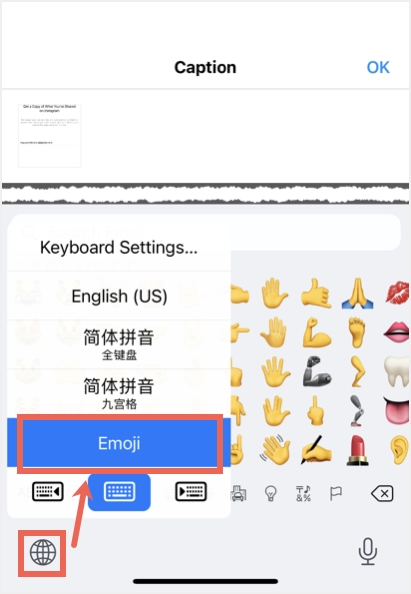
- Şimdi, mevcut tüm emojileri bir liste olarak göreceksiniz. Instagram gönderinize başlık olarak eklemek için en sevdiğiniz emojiye dokunun.
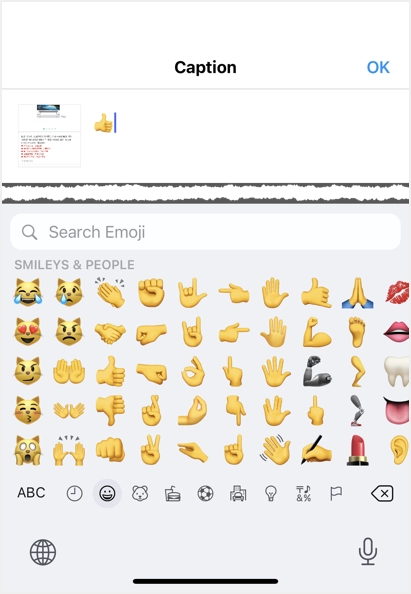
- Listeden emojiyi bulamazsanız, ilgili sembolleri filtrelemek için arama kutusuna emoji adını yazın. Örneğin, düşünen yüz emoji sembolünü kolayca bulmak için “düşün” yazın.

- Başlık metin kutusuna birden çok emoji sembolü ekleyebilirsiniz.
- Gönderiyi emoji ile takipçilerinizle paylaşmak için “Tamam” a ve ardından “Paylaş” a dokunun.
Instagram Profiline Emoji Eklemek
Hesabınızın dikkat çekici olmasını sağlamak için profilinizin biyografisi bölümünüze kısa metinle emoji ekleyebilirsiniz.
- Sağ alt köşedeki profil simgesine dokunun.
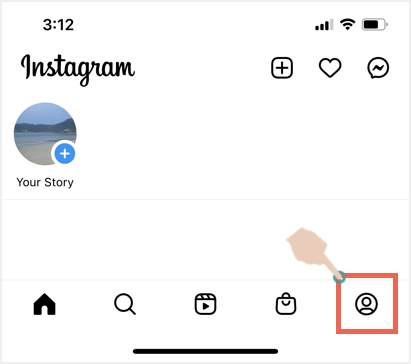
- Profil sayfanızdayken, “Profili Düzenle” düğmesine dokunun.
- “Bio” bölümüne dokunun ve yukarıda açıklandığı gibi emojiyi telefonunuzdaki emoji klavyesinden ekleyin.
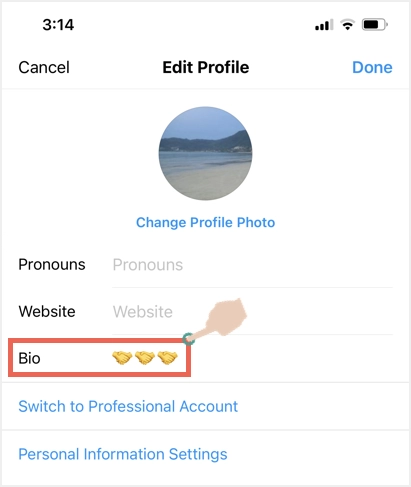
- Biyografi, uygun emojiyi kullanırken takipçilerinize hitap edecek uygulamada adınızın altında gösterilecektir.
- Biyografi bölümünüzü güncellemek için istediğiniz zaman emojiyi değiştirebilirsiniz.
Yorum Yazarken Emoji Ekleme
Instagram’daki yorumların neredeyse %90’ı bir emoji sembolü içeriyor. Uzun metin yazmak yerine bir emoji de ekleyebilirsiniz. Basit bir kalp emojisi, mesajınızı o gönderiyi sevdiğiniz kişiye iletir.
- Bir gönderiyi görüntülerken yorum simgesine dokunun.
- Instagram, emoji önerilerini klavyenin üstünde gösterecek.
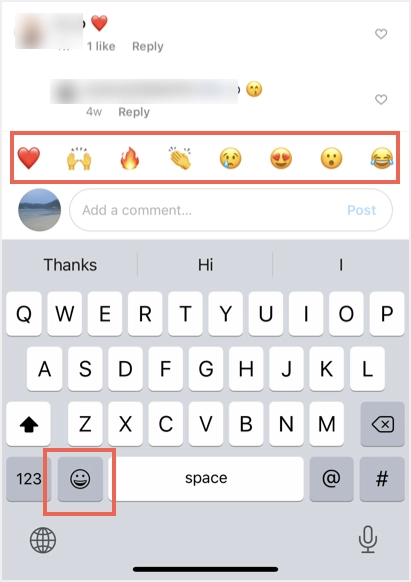
- Listedeki mevcut emojilerden birine hızlıca dokunabilir ve yorumunuzu gönderebilirsiniz.
- Önerilen emojilerden hiçbirini beğenmediyseniz, en sevdiğiniz emojiyi yukarıda açıklandığı gibi eklemek için emoji klavyesine dokunun.
Hikayeye Emoji Çıkartmaları Ekleme
Instagram, bir hikaye oluştururken yalnızca emoji çıkartmaları eklemenize izin verir.
- + Simgesine tıklayın ve yeni bir hikaye oluşturun.
- Resimlerinizi seçtikten sonra, mevcut emoji etiketlerini görmek için yukarı kaydırın.
- Hikayenize eklemek için herhangi bir çıkartmaya dokunun.
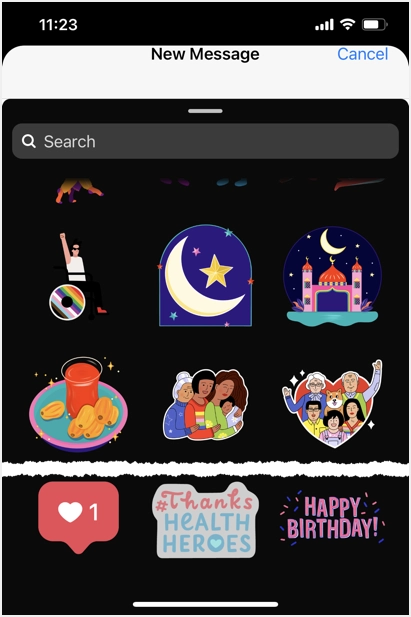
Instagram için En İyi Emoji Sembolleri
Telefonunuzdaki emoji klavyesi size son zamanlarda veya sık kullanılan emoji sembollerinin listesini gösterecektir. Büyük listeyi aramak veya kontrol etmek yerine bu listeden seçim yapabilirsiniz. Ek olarak, listedeki emojiler gruplandırılır ve kategorilere ayrılır; emoji listesinin altında gösterilen kategoriye dokunarak kolayca erişebilirsiniz.
Emoji klavyesinde sizin için mevcut emoji kategorileri şunlardır:
- Suratlar ve İnsanlar
- Hayvanlar ve Doğa
- Yiyecek İçecek
- Aktivite
- Seyahat ve Yerler
- Nesneler
- Semboller
- Bayraklar
Örneğin, herhangi bir ülkenin bayrak emojisi lazım olduğunda hemen hızlı bir şekilde eklemek istediğinizde “Bayraklar” kategorisine dokunabilirsiniz. Emojinizi silmek için geri al düğmesini kullanın veya klavyeyi varsayılan düzene geçirmek için ABC’ye dokunun.